Любые манипуляции и трансформации с текстом позволяют обрабатывать словесную, буквенную информацию как в вордовоском файле, так и экселевском формате: в столбцах и строках¸ в ячейках. Эта возможность весьма ценна и полезна при работе с различными списками или другими категориями данных. Такие инструменты помогают выделить нужные части текста (например, фамилию из полного имени), объединить несколько ячеек в одну или разделить одну ячейку на несколько.
Более того, текстовые операции очень просты в использовании и требуют минимальных затрат времени и усилий. Но не все пользователи владеют этими командами и парадигмами, что вызывает у них сложности при работе в Эксель. Сегодня мы расскажем о них.
Введение в текстовые операции в Экселе
Итерации с текстовыми данными в экселевском документе позволяют манипулировать, преобразовывать и анализировать текст на основе различных условий.
Они являются важнейшим инструментом при решении различных задач: при работе с большим объемом данных, особенно если требуется выполнить однотипные действия со строками.
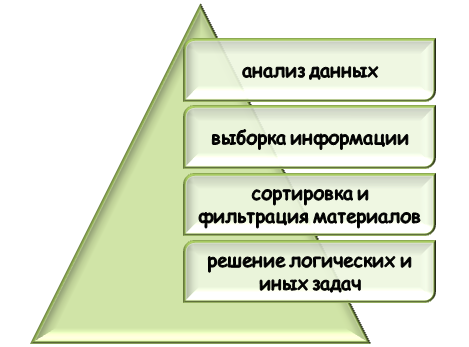
Текстовые команды предоставляют широкий спектр возможностей для работы с буквенным и словесным наполнением, упрощают выполнение повторяющихся задач. Использование данных функций поможет значительно экономить время и ресурсы при работе с большим объемом данных.
Таким образом, текстовые операции в Экселе позволяют манипулировать и обрабатывать текстовую информацию с помощью различных функций. Их применением помогает пользователям упростить работу с текстовыми значениями, ресурсами и повысить эффективность и качество анализа текстовых данных.
Возникли сложности?
Нужна помощь преподавателя?
Мы всегда рады Вам помочь!

Основные функции и формулы для работы с текстом в Экселе
Возможности программы Microsoft Excel не ограничиваются только числовыми расчетами. Здесь можно также легко и эффективно управлять текстом с помощью автоматизированных операций. Знание основных функций и формул позволяет значительно упростить обработку текста в таблицах.
|
Функция |
Описание, суть |
Пример использования |
| CONCATENATE (СОЕДИНИТЬ) | объединяет содержимое нескольких ячеек или строк в одну, просто указывая через запятую адреса ячеек или строки | если нужно объединить содержимое ячеек A1 и B1, то формула будет выглядеть следующим образом: =CONCATENATE(A1,B1) |
| LEFT (ЛЕВ) | выбирает определенное количество символов слева от заданной строки | если в ячейке A1 записано слово «Привет», а мы хотим получить первые 3 буквы этого слова, то следует использовать формулу =LEFT(A1,3), которая вернет нам результат «При» |
| RIGHT (ПРАВ) | выбирает определенное количество символов справа от заданной строки | чтобы получить последние две буквы слова «Привет» из ячейки A1, нужно использовать формулу =RIGHT(A1,2), результат будет равен «ет» |
| MID (СРЕД) | отбирает определенный диапазон символов из строки. В качестве аргументов функции указывается адрес начального символа и количество символов для выборки | если в ячейке A1 записано слово «Привет», а мы хотим получить буквы с 3 по 5, то следует использовать формулу =MID(A1,3,3), которая вернет нам результат «иве» |
| LEN (ДЛИНА) | возвращает длину выбранной строки или клетки в символах | Если нам необходимо узнать длину строки в ячейке A1, нужно использовать формулу =LEN(A1) |
| IF (ЕСЛИ) | воспроизводит различные действия в зависимости от условия | =IF(LEN(A1)>10,»Длинная строка»,»Короткая строка») — если длина содержимого ячейки А1 больше 10 символов, то возвращается значение «Длинная строка», иначе — «Короткая строка» |
| SUBSTITUTE | осуществляет поиск и замену символов в тексте | если у нас есть список товаров в столбце A, и нам нужно заменить все пробелы на подчеркивания, мы можем использовать =SUBSTITUTE(A1,» «,»_») |
| UPPER | преобразовывает все символы в верхний регистр | Полезно при форматировании текста в таблице Эксель |
| LOWER | преобразование в нижний регистр | |
| PROPER | трансформирует первые буквы каждого слова к верхнему регистру | |
| НАЙДИ | находит позицию определенного символа или текста в строке | Для поиска символа «@» в адресе электронной почты, наберите формулу «=НАЙДИ(«@», A1)» и нажмите Enter. Excel найдет первое вхождение символа «@» и выведет его позицию |
Осваивание основных функций и формул для работы с текстом в Excel позволит значительно упростить обработку текстовой информации. Эти инструменты помогут автоматизировать множество задач, связанных с изучением, анализом и переработкой текста, и повысят эффективность работы с данными в таблицах.
В конечном счете, итерации с текстом в Эксель помогут значительно упростить вашу работу с текстом и повысить эффективность работы с данными.
Трудности с учебой?
Требуется поддержка?
Помощь в написании студенческих и
аспирантских работ!









неужели кто-то не умеет заполнять ячейки текстом? Ткнул в окошко, набрал текст и все. Что тут сложного? Не думаю, что эта инструкция кому-то сейчас нужна и актуальна, так как эксель изучают даже школьники на уроках информатики в среднем звене.
Здравствуйте, HeroStoun! Верно Эксель начинают изучать ещё в школе, но навыки со временем могут позабыться если долго не работать с таблицами. Данная инструкция как раз включает основные моменты, которые нужно знать при работе с эксель.